Instalacja
Aby rozpocząć pracę ze Sparrow, wystarczy pobrać odpowiedni plik instalacyjny z naszej strony Strona pobierania. Ze względów bezpieczeństwa ważne jest, aby zweryfikować pobrany plik przed instalacją. Szczegółowe instrukcje dotyczące weryfikacji pobranego pliku znajdują się bezpośrednio na stronie Pobierz strona. Po weryfikacji kontynuuj proces instalacji, tak jak w przypadku każdego innego oprogramowania w systemie operacyjnym.
Witamy w Sparrow Wallet
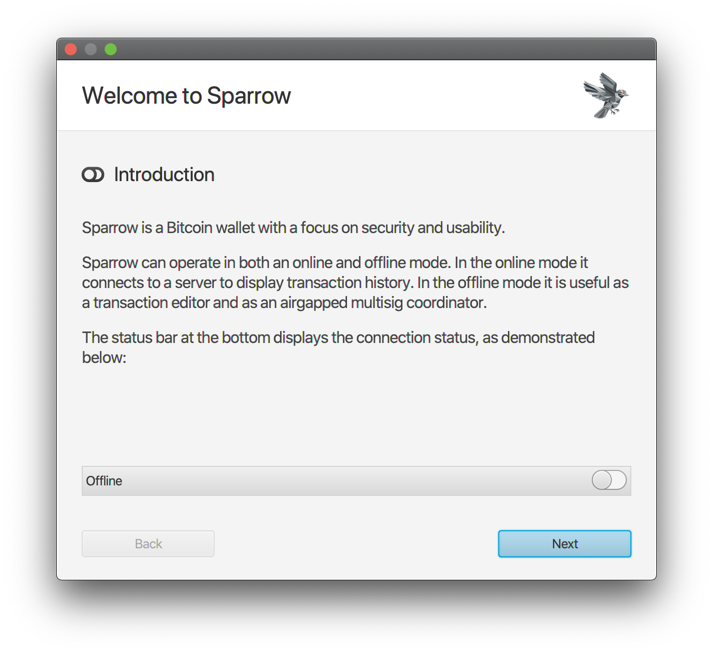
Przy pierwszym uruchomieniu Sparrow Bitcoin Wallet zostaniesz przeprowadzony przez prosty proces konfiguracji. Ten przewodnik pomoże ci połączyć portfel z siecią Bitcoin, umożliwiając zarządzanie bitcoinami.
Sparrow oferuje elastyczność w sposobie łączenia się:
 Serwer publiczny: Jest to najłatwiejszy sposób na rozpoczęcie pracy. Należy jednak pamiętać, że korzystanie z serwera publicznego oznacza udostępnianie informacji o kluczu publicznym operatorowi serwera. Ta opcja nie jest zalecana do zarządzania dużymi ilościami Bitcoinów.
Serwer publiczny: Jest to najłatwiejszy sposób na rozpoczęcie pracy. Należy jednak pamiętać, że korzystanie z serwera publicznego oznacza udostępnianie informacji o kluczu publicznym operatorowi serwera. Ta opcja nie jest zalecana do zarządzania dużymi ilościami Bitcoinów. Własny węzeł Bitcoin Core: Aby zapewnić maksymalne bezpieczeństwo i prywatność, można połączyć się bezpośrednio z własnym węzłem Bitcoin Core.
Własny węzeł Bitcoin Core: Aby zapewnić maksymalne bezpieczeństwo i prywatność, można połączyć się bezpośrednio z własnym węzłem Bitcoin Core. Prywatny serwer Electrum: Zapewnia to równowagę między wygodą a prywatnością. Możesz połączyć się z zaufanym serwerem Electrum, oferując większą kontrolę niż opcja publiczna.
Prywatny serwer Electrum: Zapewnia to równowagę między wygodą a prywatnością. Możesz połączyć się z zaufanym serwerem Electrum, oferując większą kontrolę niż opcja publiczna.
Ten przewodnik koncentruje się na łączeniu się z serwerem publicznym. Pozwala to na szybkie zapoznanie się z funkcjami Sparrow. Zawsze możesz później przełączyć się między metodami połączenia.
Sparrow pozwala również pracować offline. Oznacza to, że możesz weryfikować adresy, przygotowywać transakcje, a nawet podpisywać wiadomości bez połączenia z Internetem. Użyj aplikacji przycisk przełączania  na pasku stanu, aby przełączać się między trybami online i offline. Kolor przycisku wskazuje bieżący typ połączenia.
na pasku stanu, aby przełączać się między trybami online i offline. Kolor przycisku wskazuje bieżący typ połączenia.
Konfiguracja serwera Sparrow
Po zakończeniu początkowego kreatora konfiguracji zostaniesz poproszony o skonfigurowanie połączenia z serwerem Sparrow Bitcoin Wallet. Aby rozpocząć, kliknij przycisk "Konfiguruj serwer":
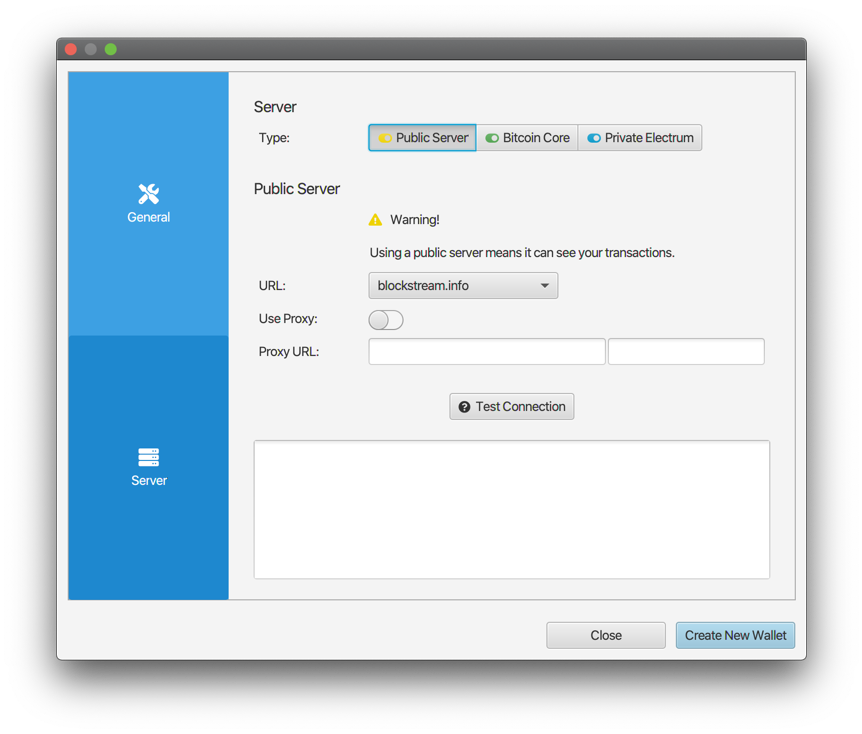
Chociaż Sparrow może łączyć się z publicznymi serwerami dla wygody, ważne jest, aby nadać priorytet bezpieczeństwu podczas obsługi znacznych środków. Korzystanie z publicznego serwera naraża twoje transakcje i potencjalnie twoją tożsamość na kontakt z szerszą siecią.
W przypadku przechowywania dużych ilości Bitcoinów zdecydowanie zaleca się połączenie z serwerem, któremu w pełni ufasz. Może to być serwer zarządzany osobiście lub przez zaufanego dostawcę usług.
Pamiętaj: Środki Bitcoin są zawsze bezpieczne w portfelu. Jednak korzystanie z publicznego serwera narusza prywatność użytkownika. Szczegółowe wskazówki dotyczące wyboru odpowiedniego serwera można znaleźć w Przewodniku po najlepszych praktykach.
Jeśli nie skonfigurowałeś serwera, Sparrow automatycznie wybierze losowy do początkowego użycia. Nie musisz zmieniać tego ustawienia, chyba że preferujesz konkretny serwer.
Gdy będziesz zadowolony z wyboru serwera, możesz przejść do tworzenia nowego portfela Sparrow, klikając "Utwórz nowy portfel".
Tworzenie pierwszego portfela
Nadaj swojemu portfelowi opisową nazwę i kliknij "Nowy portfel".
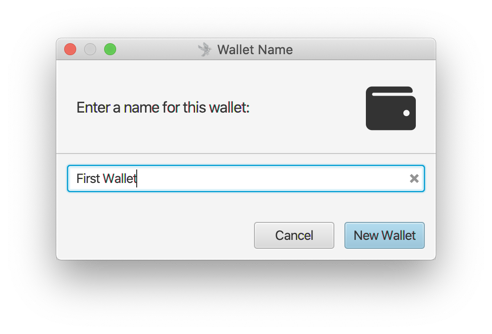
Aby skonfigurować nowy portfel Sparrow, zostanie wyświetlony ekran ustawień. Ekran ten pozwala dostosować kilka kluczowych aspektów portfela. Oto, co można tam znaleźć:
| Ustawienie | Opis | Dostępne wartości | Domyślny |
|---|---|---|---|
| Typ polityki | Określa sposób autoryzacji transakcji | Pojedynczy podpis, wiele podpisów | Pojedynczy podpis |
| Typ skryptu | Określa typ skryptu Bitcoin używanego do transakcji | Natywny Segwit (P2WPKH), zagnieżdżony Segwit (P2WSH) | Natywny Segwit (P2WPKH) |
| Sklepy z kluczami | Zawiera listę kluczy publicznych i prywatnych powiązanych z portfelem. | Różni się w zależności od kluczy | Zależy od konfiguracji klucza |
W tym przewodniku będziemy używać pojedynczy podpis z domyślnym portfelem Natywny Segwit (P2WPKH) typ skryptu. Ustawienia można pozostawić bez zmian.
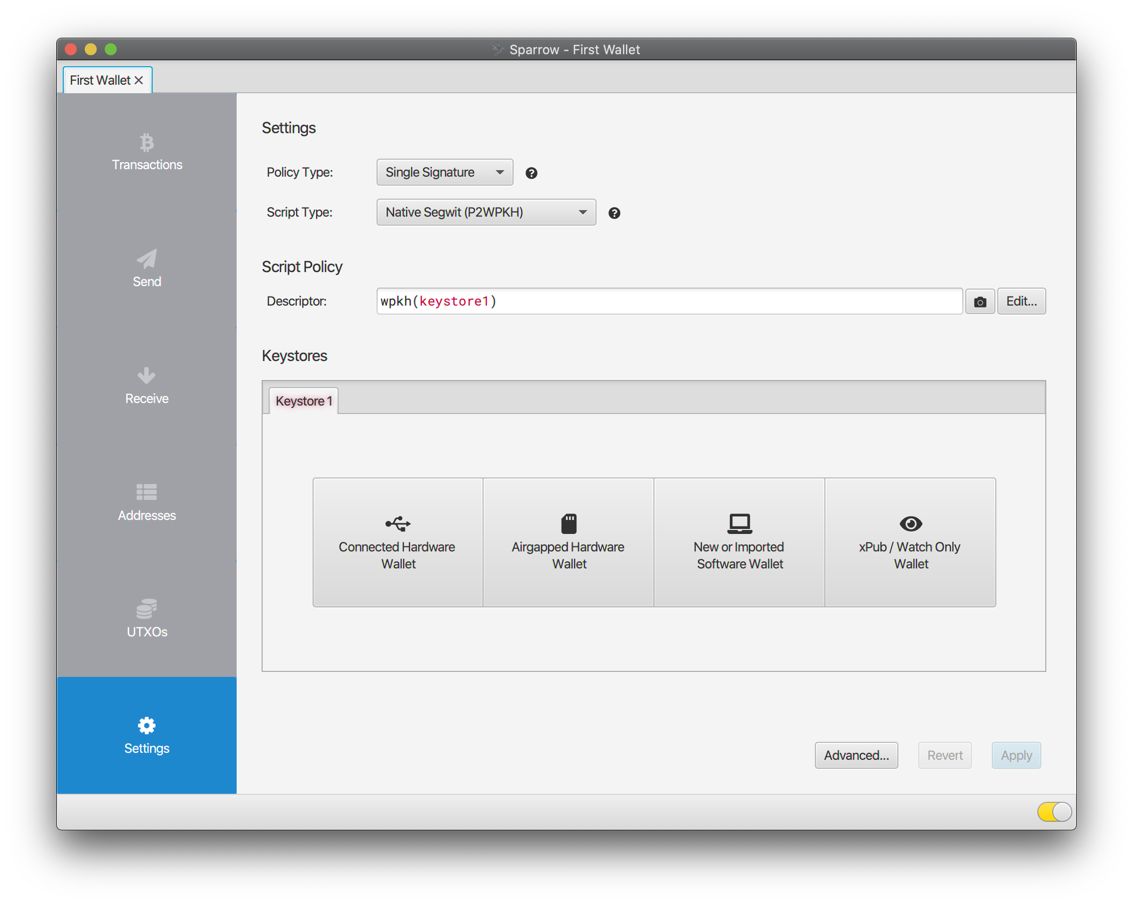
Sparrow oferuje cztery typy magazynu kluczy, z których każdy ma własne cechy bezpieczeństwa i wygody:
| Typ magazynu kluczy | Opis |
|---|---|
| Połączony portfel sprzętowy | Do podłączenia fizycznego portfela sprzętowego (Coldcard, Trezor itp.) do komputera przez USB. Zapewnia to wysoki poziom bezpieczeństwa. |
| Airgapped Hardware Wallet | Do dodawania portfela sprzętowego Coldcard lub Cobo Vault bez podłączania go do komputera. Zapewnia to najwyższy poziom bezpieczeństwa. |
| Nowy lub importowany portfel oprogramowania | Aby utworzyć portfel z kluczami prywatnymi przechowywanymi bezpośrednio w Sparrow lub zaimportować istniejący portfel (np. Electrum). Jest to wygodniejsze, ale mniej bezpieczne. |
| xPub / Portfel tylko do zegarka | Aby utworzyć portfel z xpub (rozszerzonym kluczem publicznym), umożliwiając przeglądanie transakcji, ale nie wydawanie ich bezpośrednio. Służy to do monitorowania. |
W tym przewodniku utworzymy portfel oprogramowania. Wybierz opcję "Nowy lub zaimportowany portfel oprogramowania".
Ekran magazynu kluczy:
Ekran magazynu kluczy przedstawia trzy typy magazynu kluczy z powyższej tabeli. W przypadku portfeli oprogramowania dostępne są dwie opcje:
- Mnemonic Words (BIP39): Ten szeroko stosowany standard wykorzystuje zestaw słów do utworzenia klucza prywatnego lub seedu.
- Electrum Import: Umożliwia zaimportowanie istniejącego portfela Electrum.
W tym przewodniku wykorzystamy BIP39. Wybierz "Mnemonic Words (BIP39)" i kliknij strzałkę obok "Enter 24 Words", aby otworzyć listę rozwijaną. Wybierz minimalną liczbę słów (12), aby utworzyć frazę początkową.
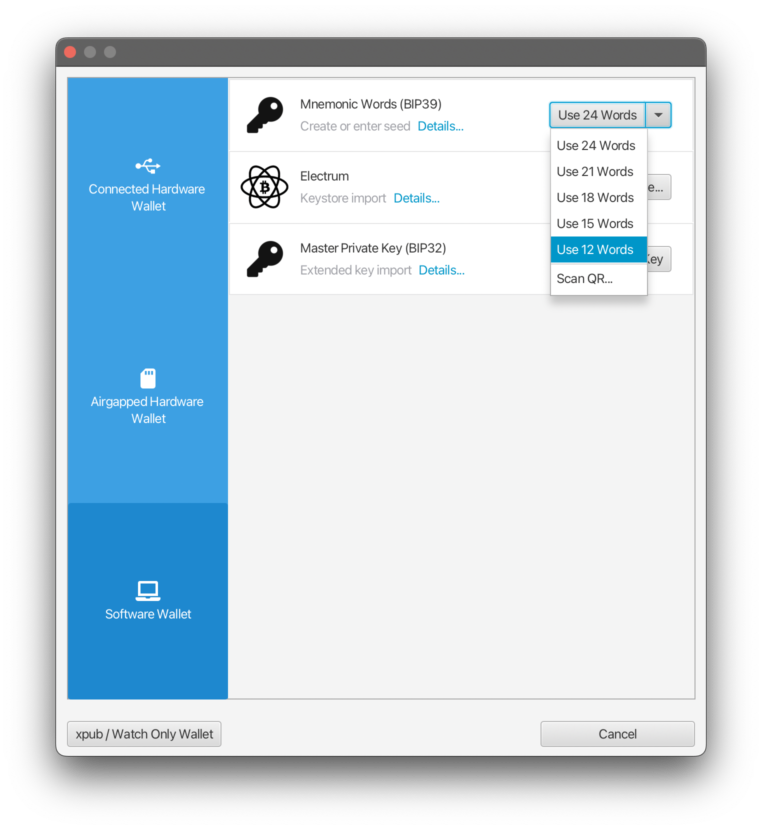
Kliknięcie "Wprowadź 12 słów" wyświetli dwanaście pustych pól tekstowych. Pola te będą zawierać tajną frazę seed, która jest kluczowa dla uzyskania dostępu do portfela. Aby wygenerować losowy zestaw 12 słów, kliknij przycisk "Wygeneruj nowy".
Ważne: Upewnij się, że wygenerowane słowa są unikalne i nie pasują do żadnych wcześniej używanych fraz początkowych. Jesteś odpowiedzialny za ochronę tych słów, ponieważ są one jedynym kluczem do twojego portfela.
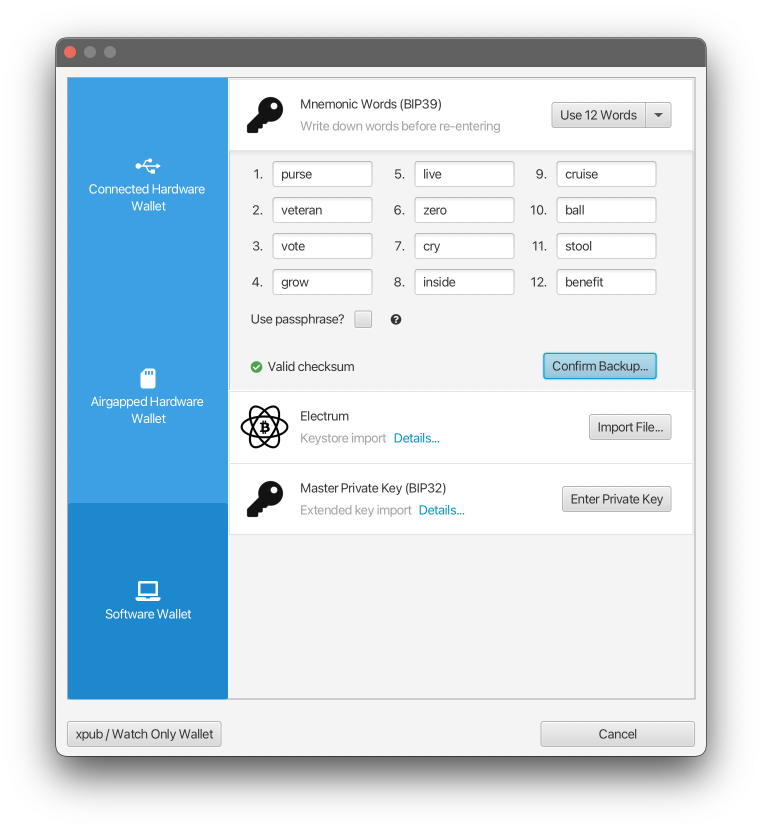
- Zapisz swoje słowa: Ostrożnie zapisz dwanaście wygenerowanych słów w kolejności, w jakiej się pojawiają. Słowa te stanowią frazę seed i są jedynym sposobem na uzyskanie dostępu do środków Bitcoin.
- Potwierdź kopię zapasową: Kliknij "Potwierdź kopię zapasową...", aby rozpocząć proces weryfikacji.
- Wprowadź ponownie swoje słowa: Kliknij "Wprowadź ponownie słowa..." i ostrożnie wpisz ponownie dwanaście słów w dokładnie takiej samej kolejności, w jakiej je zapisałeś.
- Weryfikacja sumy kontrolnej: Jeśli słowa zostały wprowadzone poprawnie, Sparrow wyświetli komunikat "Prawidłowa suma kontrolna." Oznacza to, że proces tworzenia kopii zapasowej zakończył się pomyślnie.
- Utwórz swój magazyn kluczy: Kliknij "Tworzenie magazynu kluczy", aby zakończyć tworzenie frazy seed.
- Weryfikacja ścieżki pochodnej: Sparrow wyświetli ścieżkę derywacji. Na razie możesz pozostawić ją bez zmian i kliknąć "Importuj magazyn kluczy".
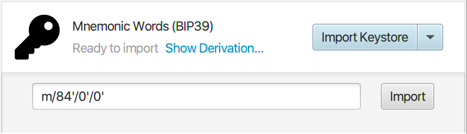
Sparrow użyje teraz starannie wygenerowanej frazy seed do obliczenia rozszerzonego klucza publicznego (xpub). Ten xpub reprezentuje publiczny adres portfela, umożliwiając otrzymywanie transakcji Bitcoin.
Na ekranie ustawień zostanie wyświetlony xpub dla wybranej ścieżki derywacji. Przechowuj ten xpub w bezpiecznym miejscu, ponieważ może on służyć do monitorowania aktywności portfela.
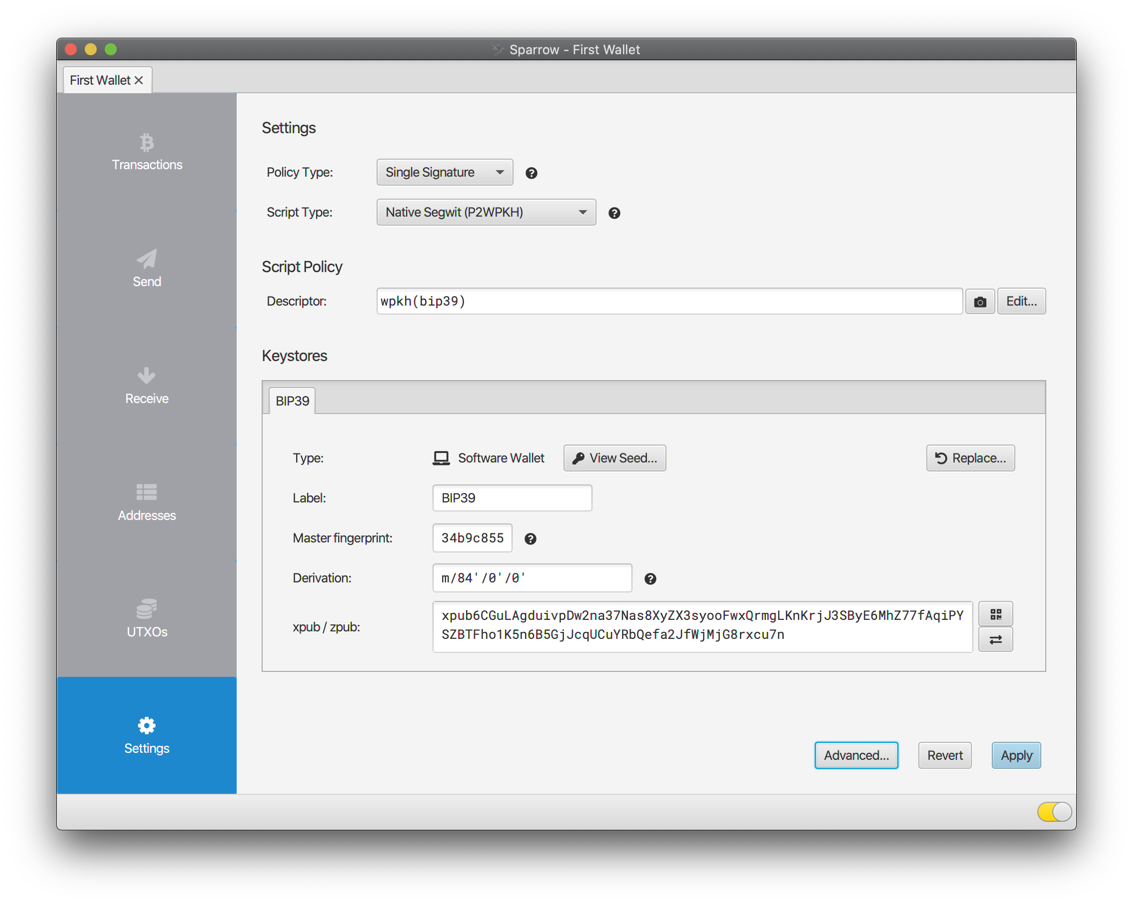
Sekcja Keystore na ekranie ustawień wyświetla teraz następujące informacje:
| Pole | Opis |
|---|---|
| Etykieta | Przyjazna dla użytkownika nazwa magazynu kluczy (używana do identyfikacji podczas podpisywania). |
| Główny odcisk palca | Unikalny identyfikator głównego klucza prywatnego magazynu kluczy. Pozostaje on spójny we wszystkich ścieżkach derywacji. |
| Pochodna | Określa ścieżkę używaną do wyprowadzenia xpub, która jest zwykle unikalna dla każdego typu skryptu. |
| xpub | Klucz publiczny wyprowadzony w danej derywacji. Różne typy skryptów mogą mieć aliasy (ypub, zpub itp.). Są one synonimami, a Sparrow pozwala przełączać się między nimi za pomocą funkcji |
Ponieważ te szczegóły zostały już określone podczas tworzenia materiału siewnego, nie musisz tutaj wprowadzać żadnych zmian. Twój portfel jest teraz w pełni skonfigurowany!
Kliknij przycisk "Zastosuj", aby zapisać ustawienia portfela. Zostaniesz poproszony o ustawienie hasła do portfela. Hasło to będzie używane do ochrony portfela. Po zastosowaniu ustawień szare zakładki po lewej stronie zmienią kolor na niebieski, wskazując, że portfel jest aktywny.
Gotowy do odbioru: Możesz teraz zapoznać się z funkcjami swojego portfela:
- Zakładka Adresy: Wyświetl adresy powiązane z portfelem.
- Zakładka Odbierz: Uzyskaj nowy adres, aby otrzymywać środki Bitcoin. Kliknij "Get Next Address", aby uzyskać swój pierwszy adres.
Po wysłaniu środków na nowo wygenerowany adres pojawią się one w zakładce Transakcje.
Niniejsza skrócona instrukcja obsługi zawiera podstawowe informacje na temat tworzenia portfela z jednym podpisem w aplikacji Sparrow. To jednak dopiero początek podróży ze Sparrow!
